前言
大家好,我是小徐啊。git是我们在开发Java应用的时候,要用到的代码版本管理工具。但是git本身自带的命令和gui工具,使用起来不是特别方便。
TortoiseGit作为git的客户端,是一款非常实用的工具,能让我们以图形化的界面去操作git,今天就来介绍下TortoiseGit。文末附获取方式。
如何使用TortoiseGit
首先,一般我们拿到新项目,是需要先把代码拉取到本地的,所以,就可以在某个文件夹下,右击鼠标,点击Git Clone,就开始克隆我们要的项目了。
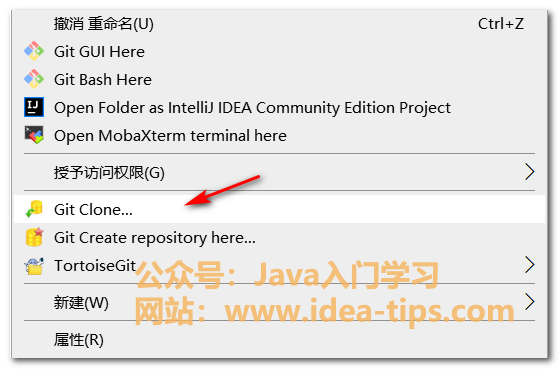
然后,在URL里面,输入(也可能不用输入,因为会自动读取剪贴板内容)我们仓库里面的项目地址,比如gitlab,githubd,bitbucket等等。
然后,点击OK,就可以将项目拉取下来。注意:这里必须是已经配置好对应的账号和密码了,并且有拉取权限,不然是拉取失败的。
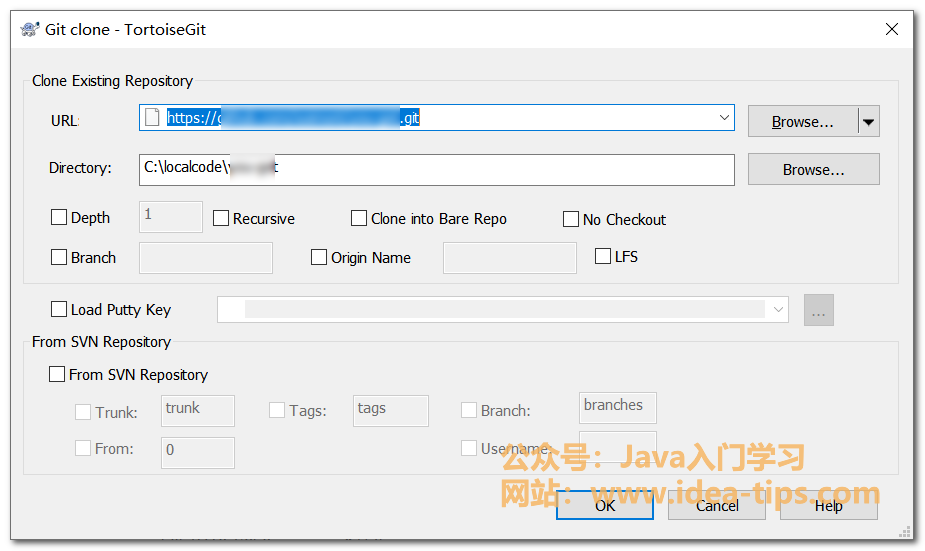
然后,介绍下TortoiseGit的常用右键功能。
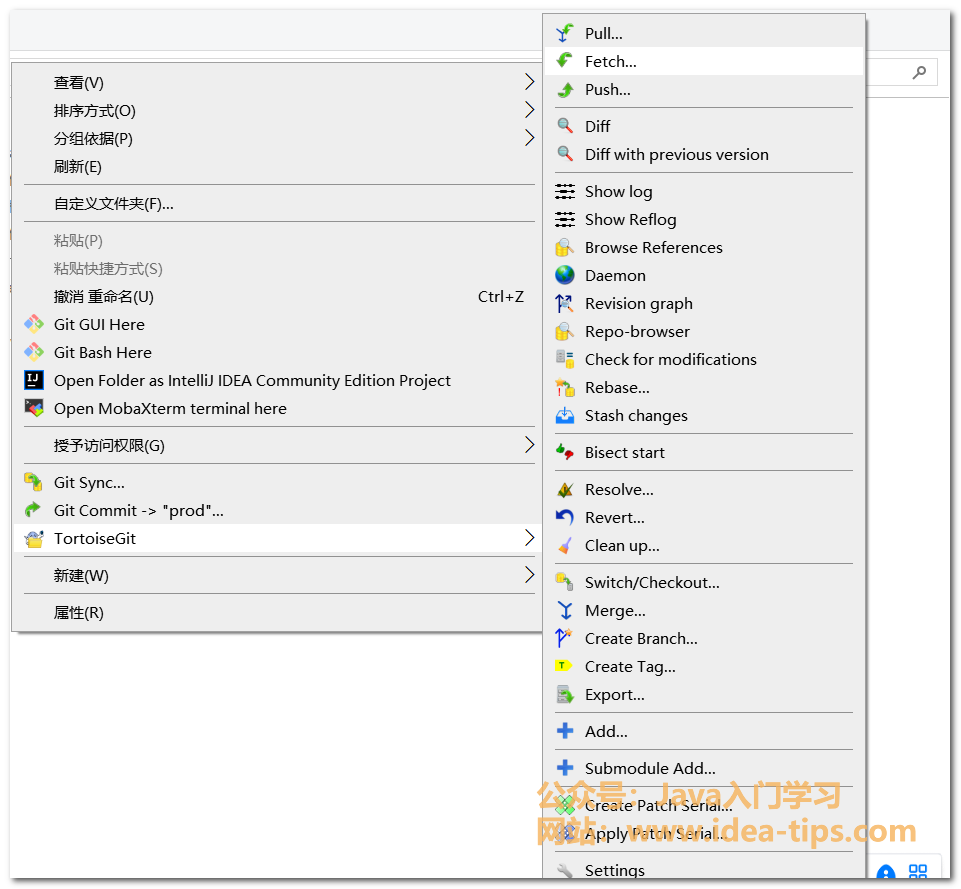
首先是pull功能,这个让我们拉取代码,并且如果有提交的话,自动合并代码。可以选择要拉取的远程的分支,点击OK开始拉取。
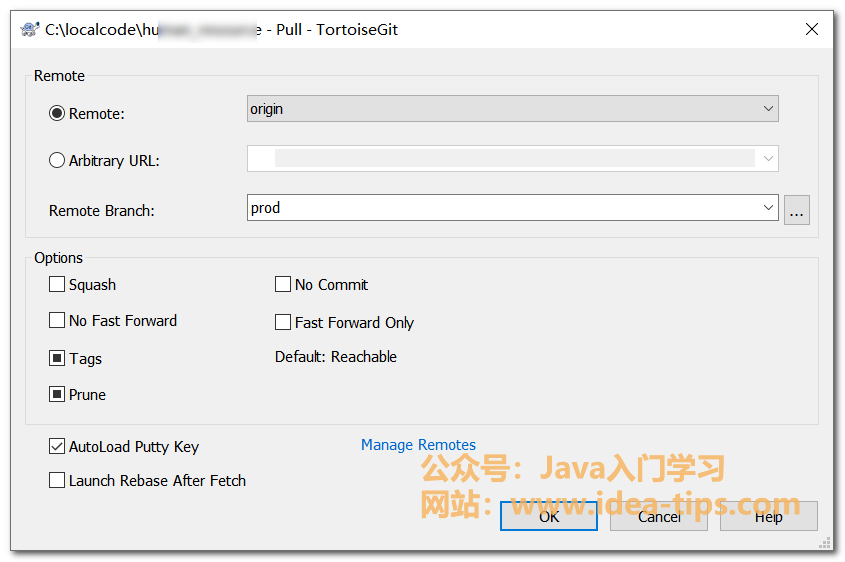
Fetch是我们拉取远程分支的代码的操作,只是拉取,但是不做合并等操作。
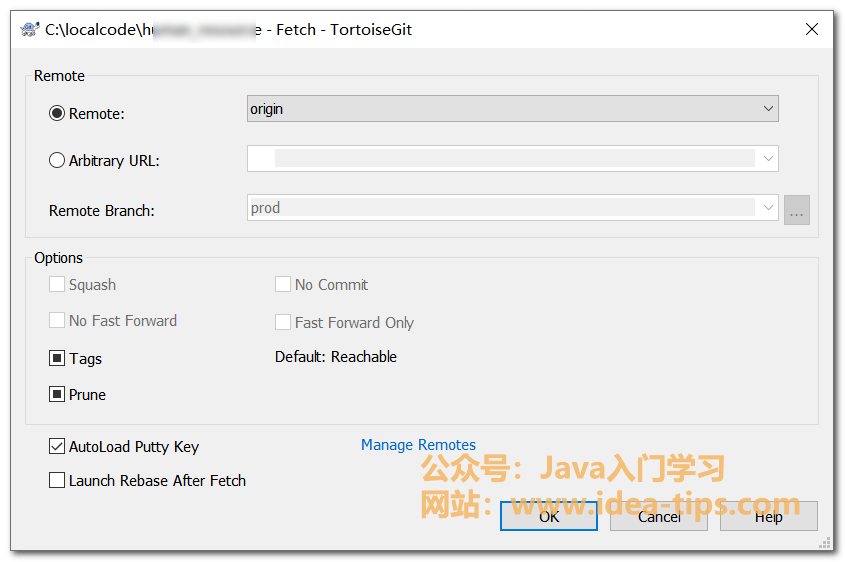
Push操作,是我们本地代码提交之后,需要推送到远程仓库了,就点击Push按钮开始推送。
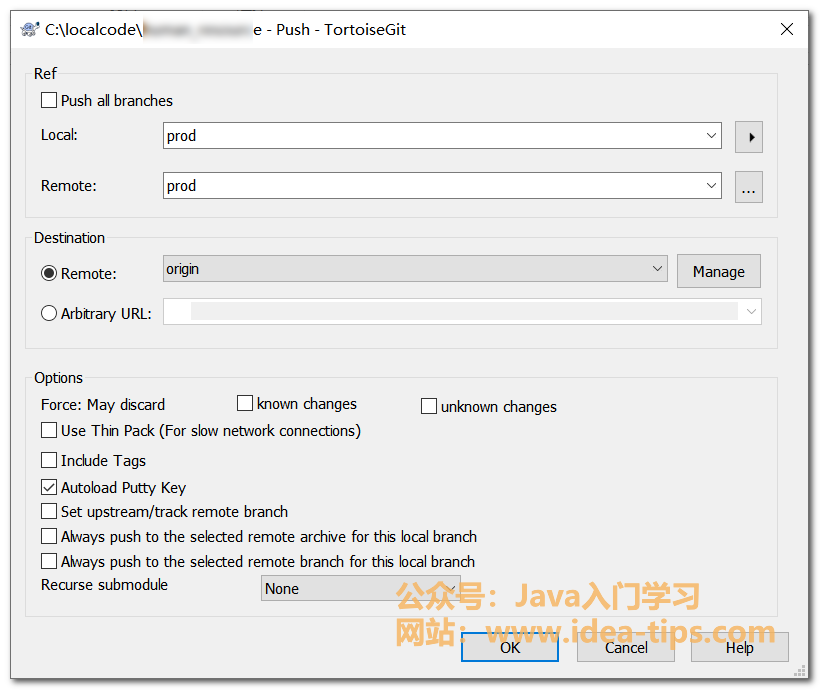
然后,是commit,就是我们本地的文件有改动了,需要先commit,提交一下,提交之后,才能推送到远程分支。
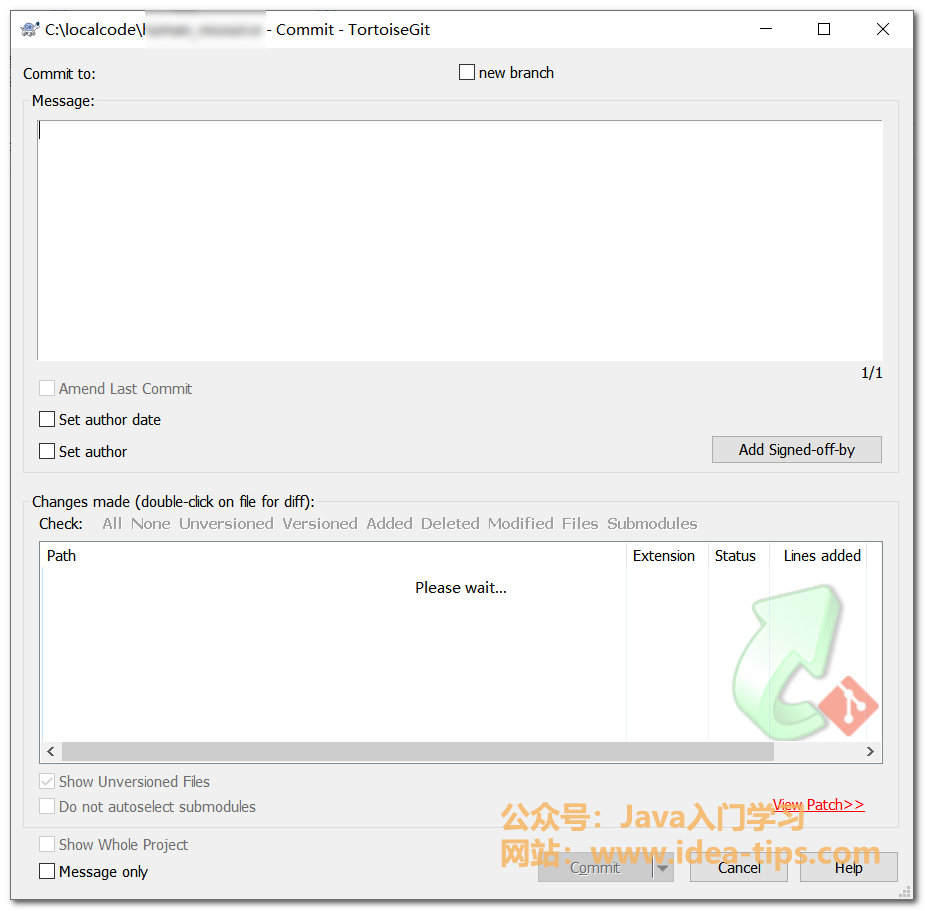
revert功能,是我们本地有更改代码之后,但还没有提交之前,可以用这个功能将代码还原到修改之前。
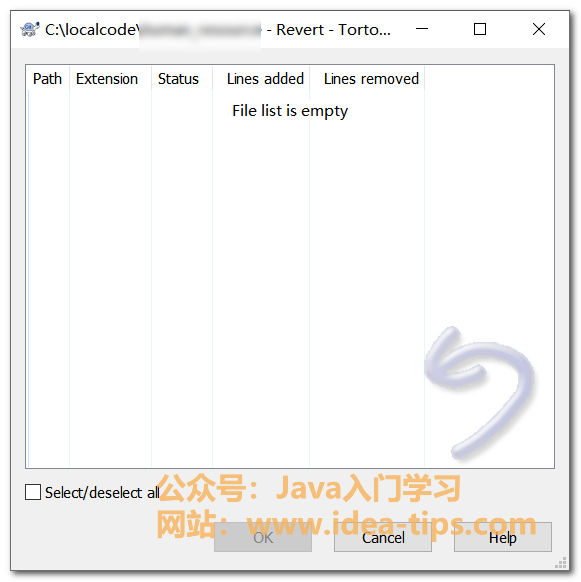
Switch/Checkout是将切换到其他的分支的操作,如果想新建一个分支,只需勾选下面的Create New Branch,然后输入一个分支的名称即可。
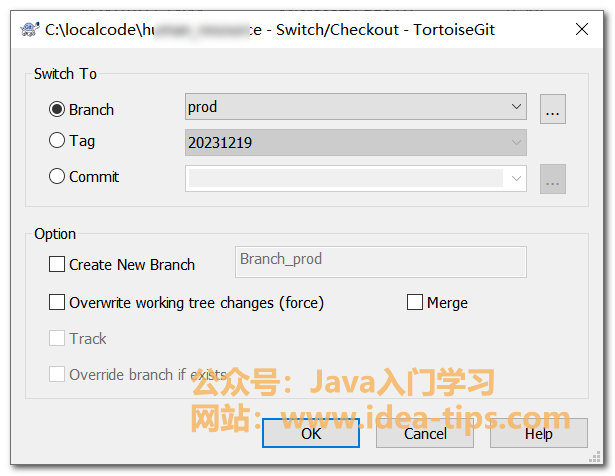
Merge功能,是将其他分支的提交的代码,合并到当前分支。
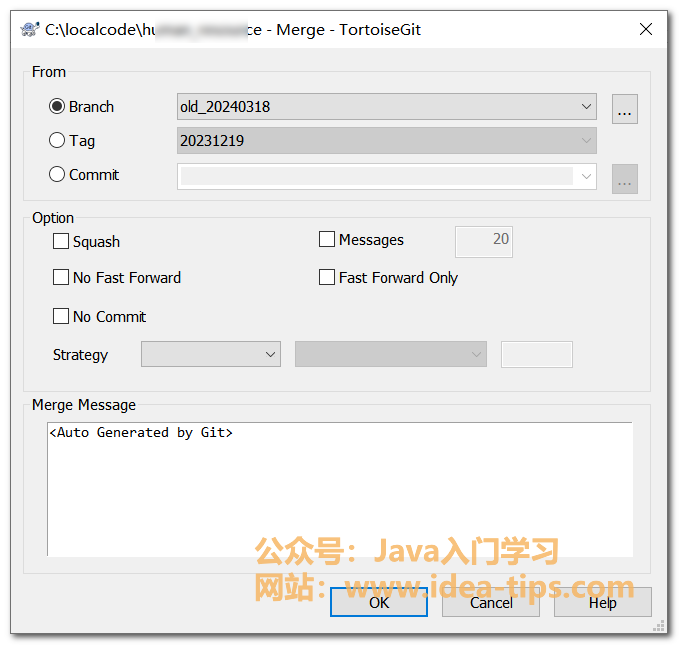
Create Branch创建分支,和上面的创建分支类似,只不过这个功能是专门用来创建分支的。
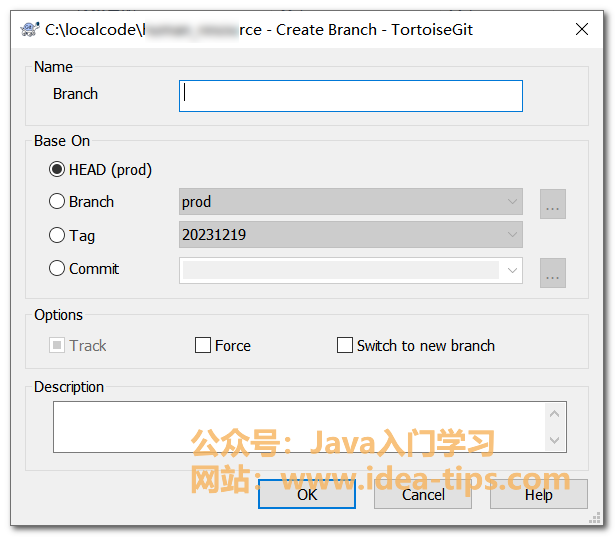
Add功能,是把一些新建的文件等,需要先Add,再提交,不然无法进行版本控制。
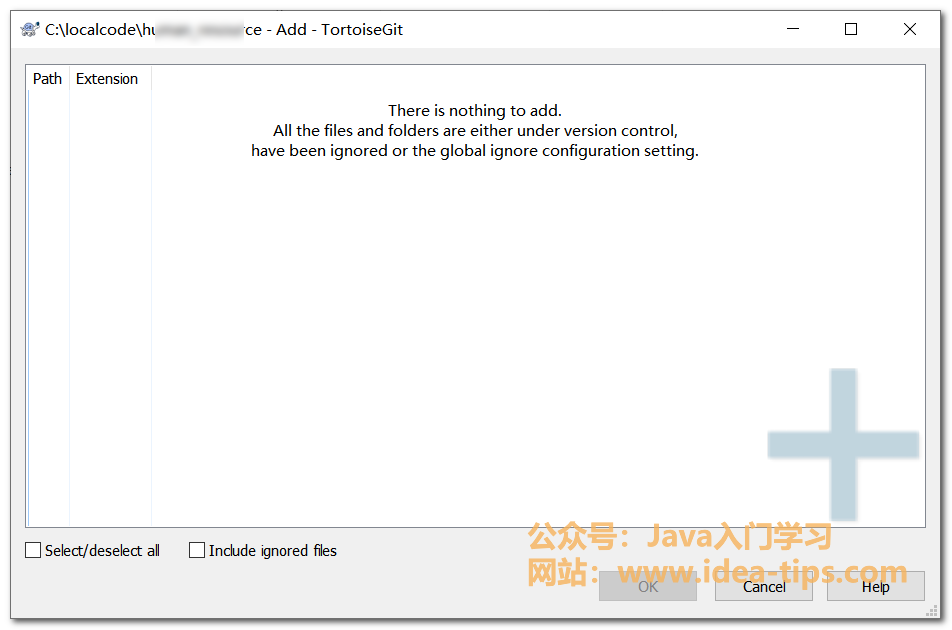
设置界面,General选项,主要设置下我们本地安装的git的bin目录,关联Git程序。
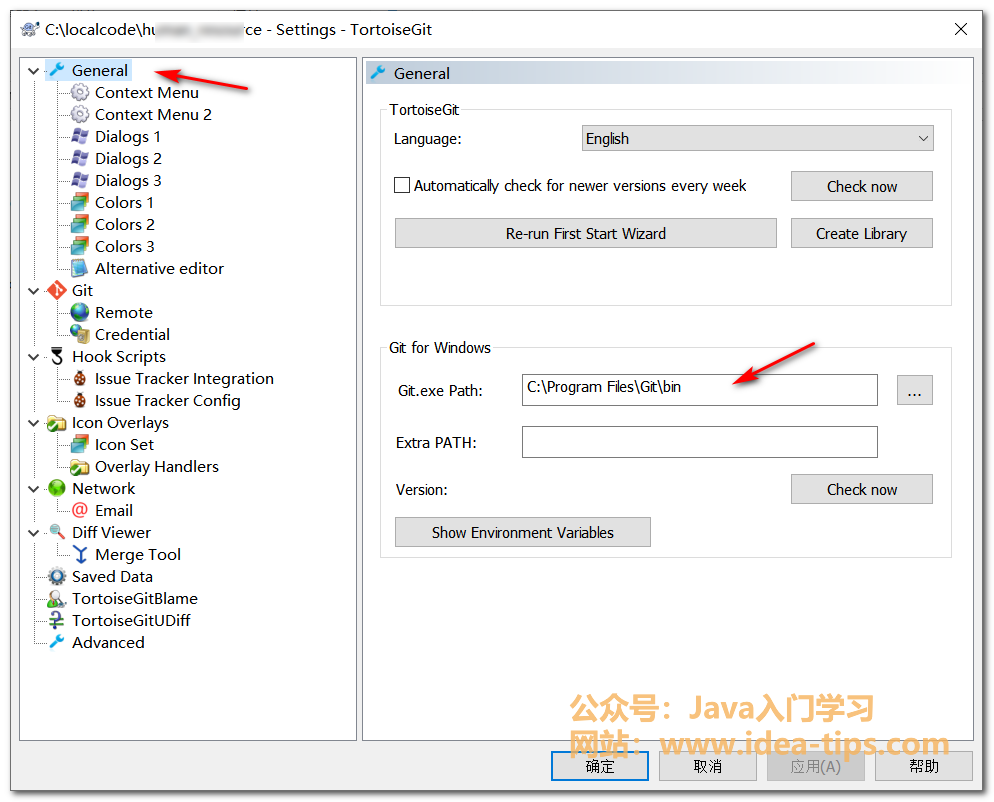
Git选择中,主要设置下自己的Name和Email,也就是姓名和邮箱。
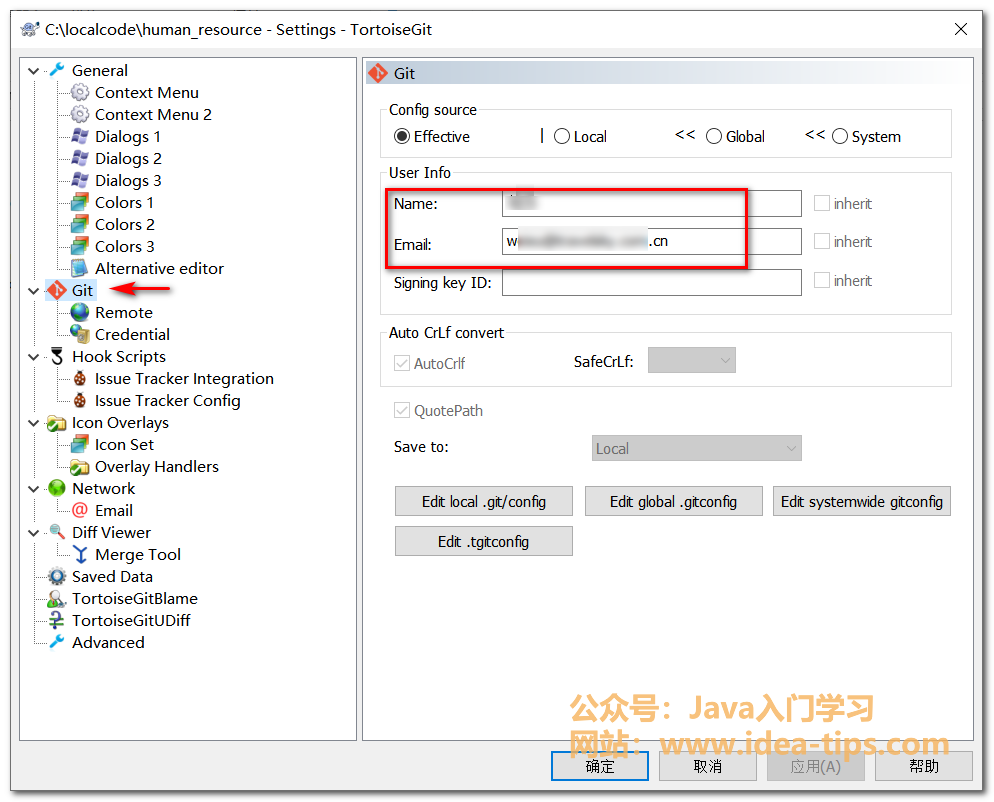
这个界面,有两个配置文件的编辑按钮,分别打开,一个是全局的设置,里面的内容就是我们刚才设置的姓名和邮箱,以及一些其他的默认的设置。
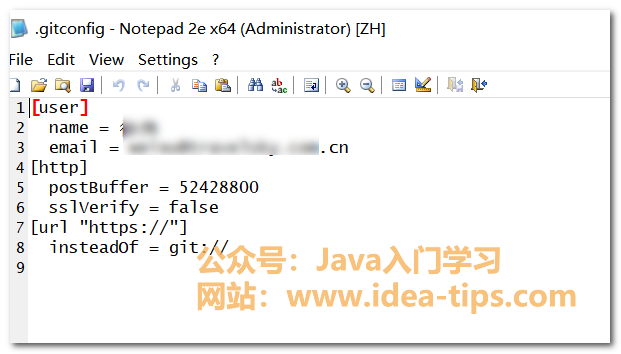
然后,这个是本项目的设置,可以看到,最关键的是远程的地址,这个如果我们换了远程git地址,可以在这边进行修改。
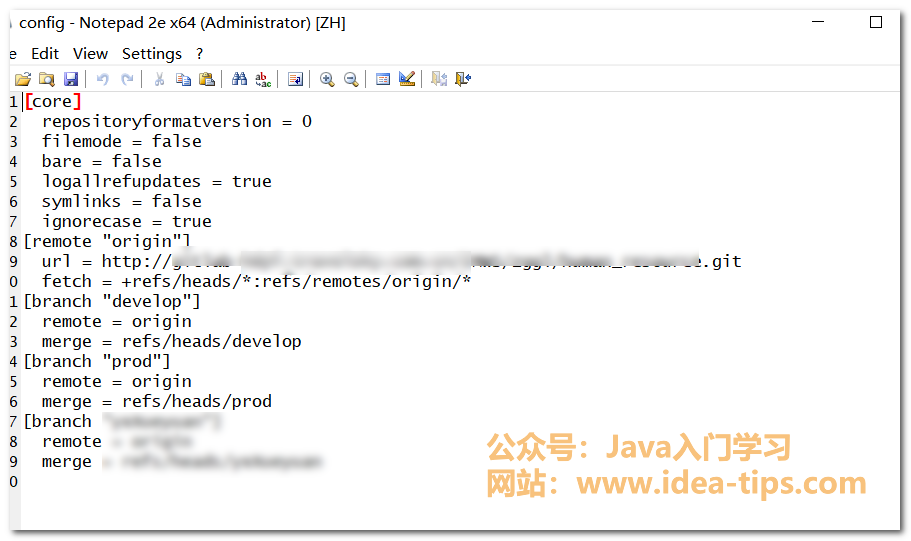
总结
好了,今天就讲到这儿啦。以上就是TortoiseGit的常用操作了,获取该软件,可以关注公众号【Java入门学习】,回复【TortoiseGit】获取,感谢你的阅读。
如果有对Java入门开发相关的问题,可以关注我的公众号【Java入门学习】,加我好友,我会持续更新Java相关的分享!

欢迎访问我的个人网站:https://idea-tips.com/


